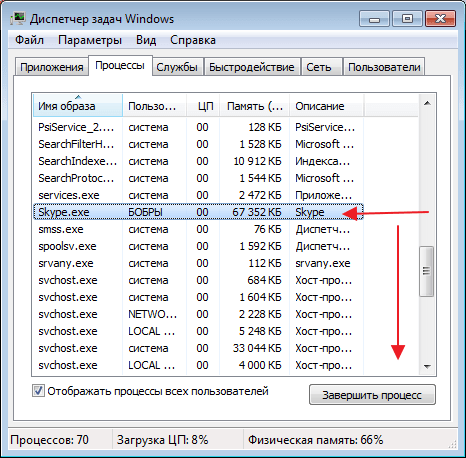Если при попытке входа в Skype вы столкнулись со следующей ошибкой: «Вход невозможен ввиду ошибки передачи данных», не расстраивайтесь. Сейчас мы подробно рассмотрим как это исправить.
Способ 1: без сохранения истории
Для совершения этих действий, вам необходимо обладать правами «Администратор».
- Для этого заходим в «Администрирование-Управление компьютером-Локальные пользователи и группы».
- Находим папку «Пользователи», кликнем два раза по полю «Администратор».
- В дополнительном окне убираем галочку из раздела «Отключить учетную запись».
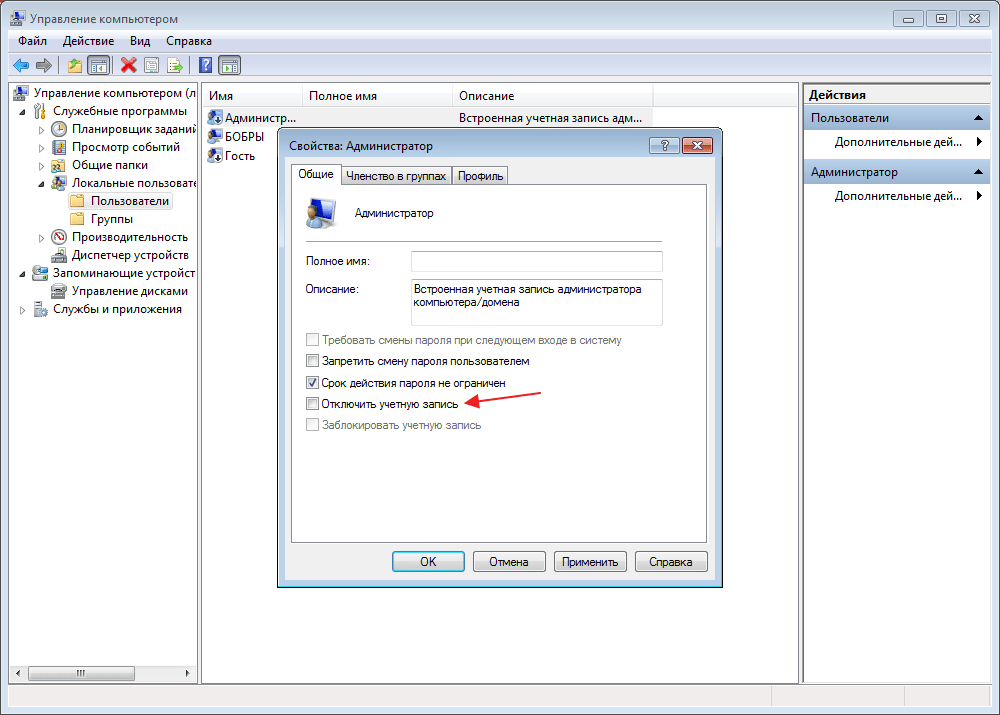
- Теперь полностью закроем Скайп. Лучше всего это делать через «Диспетчер задач» во вкладке «Процессы». Находим «Skype.exe» и останавливаем его.

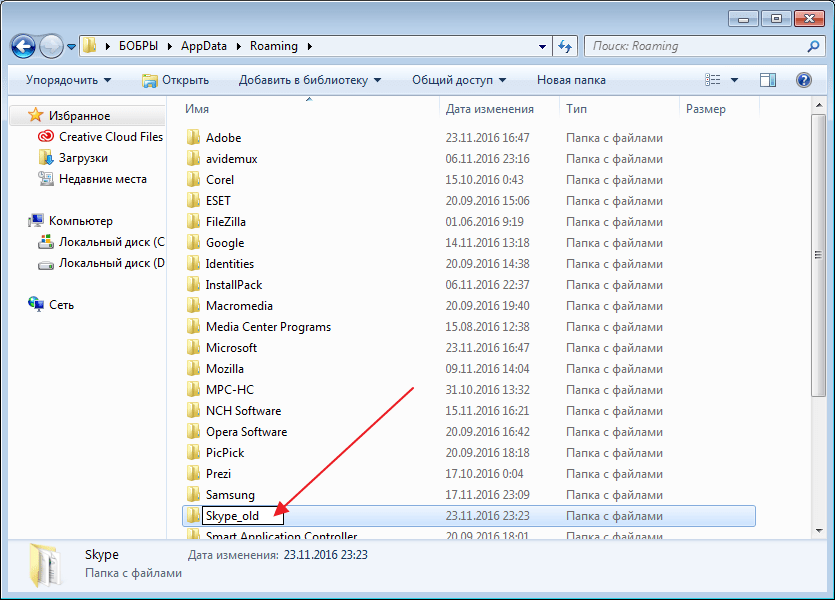
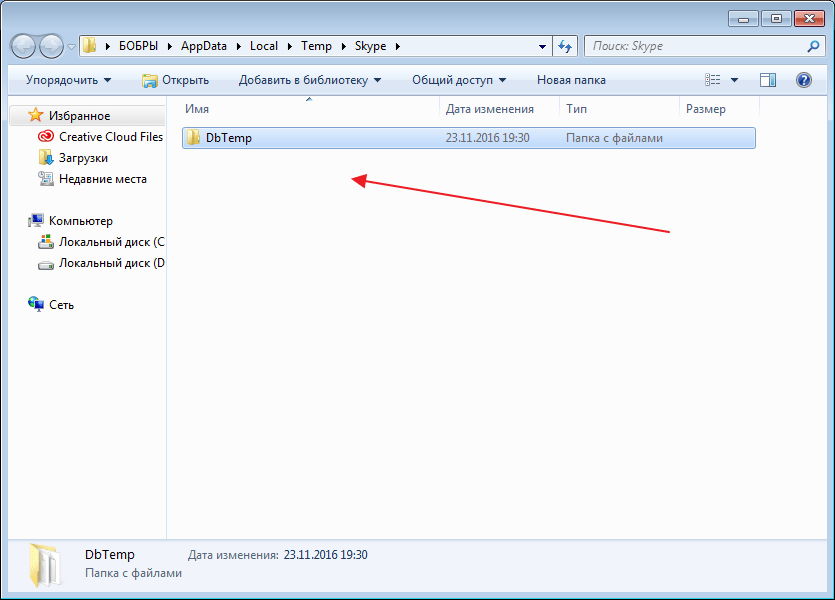
Intermittent error message in Skype for Business
Способ 2: без сохранения истории
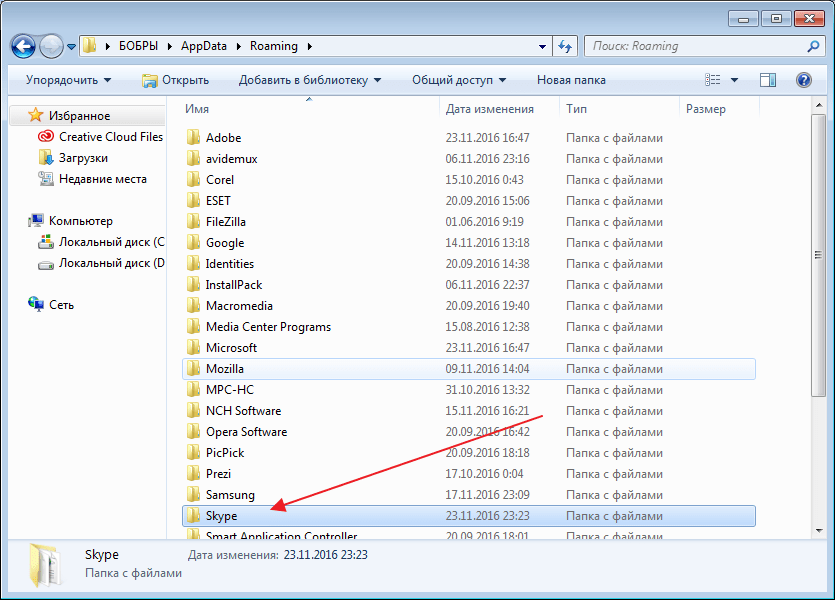
- Запустим любой инструмент для удаления программ. Например Revo UninStaller. Находим и удаляем Скайп.
- После чего вводим в поиске «%appdata%Skype» и удаляем папку Skype.
- После этого перегружаем компьютер и устанавливаем Скайп заново.
Способ 3: без сохранения истории
Скайп должен быть отключен.
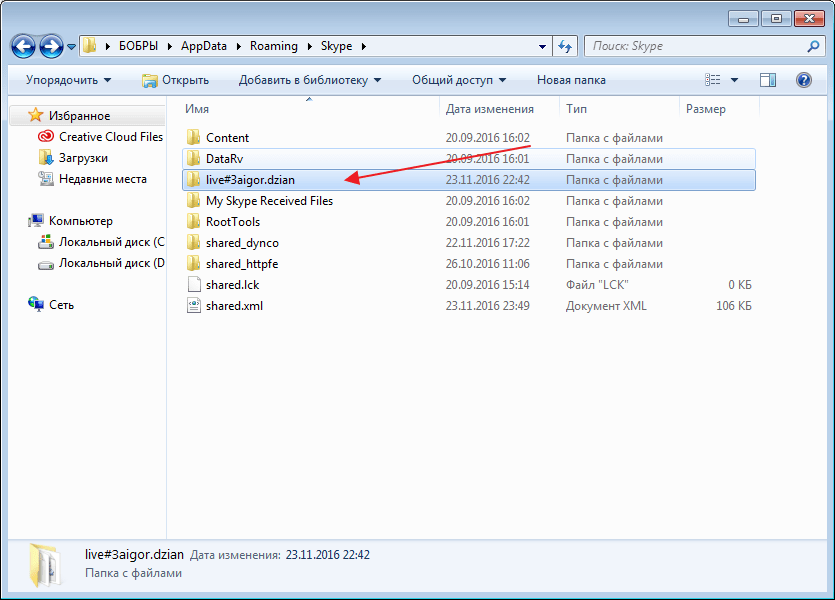
- В поиске набираем «%appdata%Skype».
- В найденной папке «Skype» находим папку с именем своего пользователя. У меня это «live#3aigor.dzian» и удаляем ее.
- После этого заходим в Скайп.
Способ 4: с сохранением истории
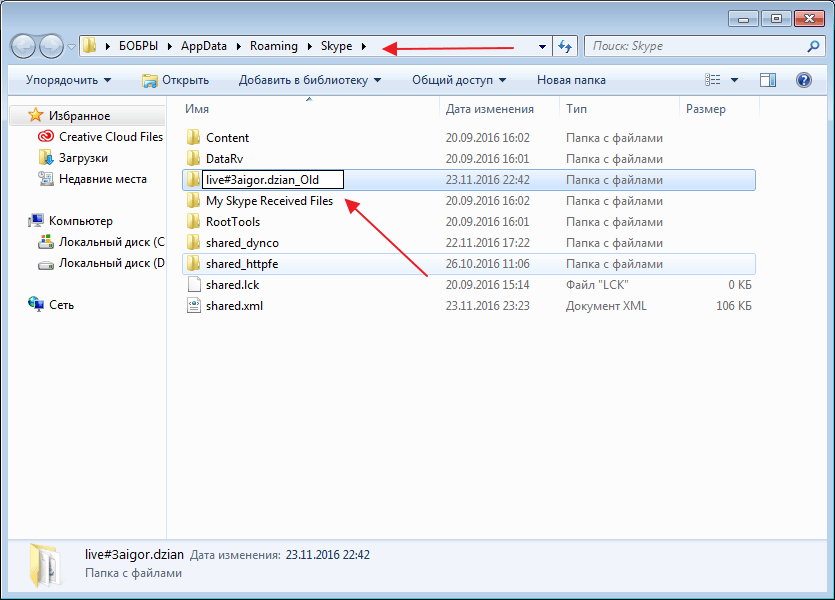
- При отключенном Cкайпе в поиске вводим «%appdata%skype».
- Заходим в папку со своим профилем и переименовываем ее, например «live#3aigor.dzian_old».
- Теперь запускаем Skype, входим под своей учетной записью и останавливаем процесс в диспетчере задач.
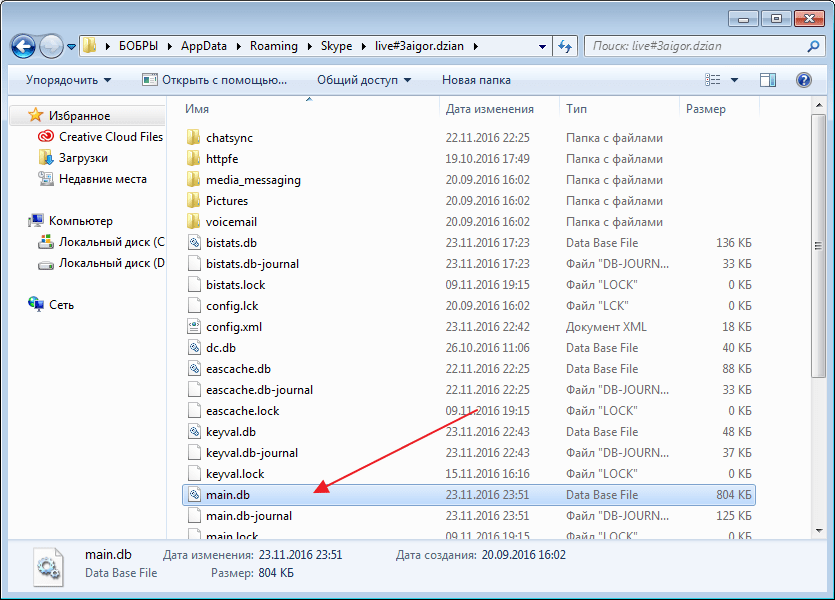
На первый взгляд все это очень сложно.На самом деле по времени у меня ушло минут 10 на каждый вариант. Если все сделаете правильно, проблема должна исчезнуть.
Источник: lumpics.ru
Что делать если Skype не запускается из-за ошибки передачи данных?

Способ №1. Удаление повреждённого файла из папки с профилем Skype
В первую очередь полностью выйдите из скайпа. Для этого кликните правой мыши по иконке скайпа в трее Windows и нажмите «Выход из Skype»:
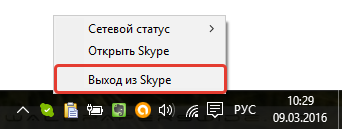
Для решения проблемы этим способом вам необходимо перейти в папку, где хранятся данные профиля Скайпа, в который вы пытаетесь войти.
Самый простой вариант попасть в эту папку — открыть команду «Выполнить», нажав сочетание клавиш WIN + R, затем ввести команду (1): %appdata%/Skype
После чего нажмите кнопку «ОК» (2):
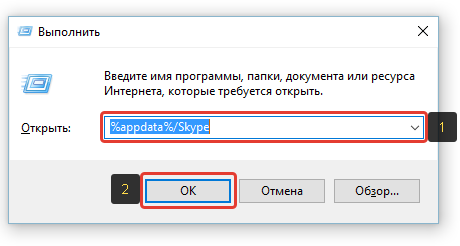
В результате вы окажетесь в нужной папке.
Для тех, кто не знает, клавиша WIN — это кнопка с изображением логотипа Windows и располагается обычно в самом нижнем ряду, ближе к левому крайю (как правило, 2-я или 3-я клавиша слева). Пример:
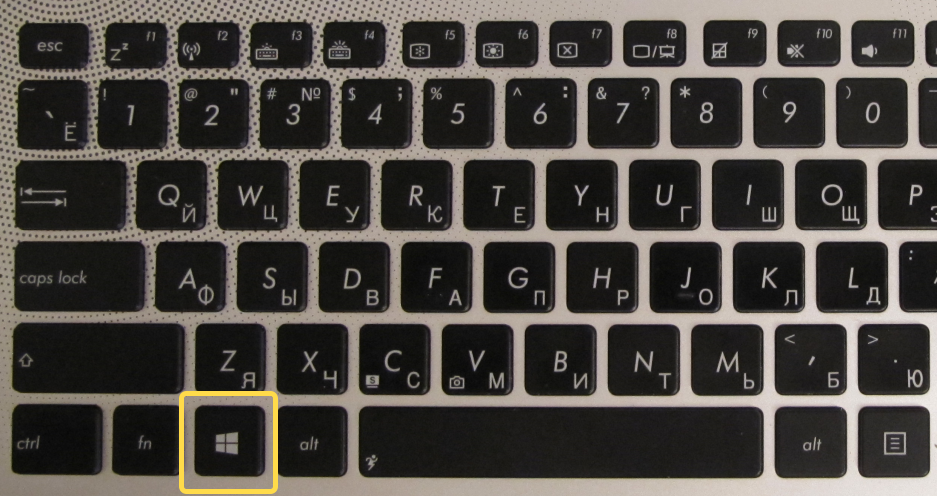
Также попасть в папку можно стандартным образом через проводник Windows. Папка располагается по пути: C:UsersВладимирAppDataRoamingSkype:
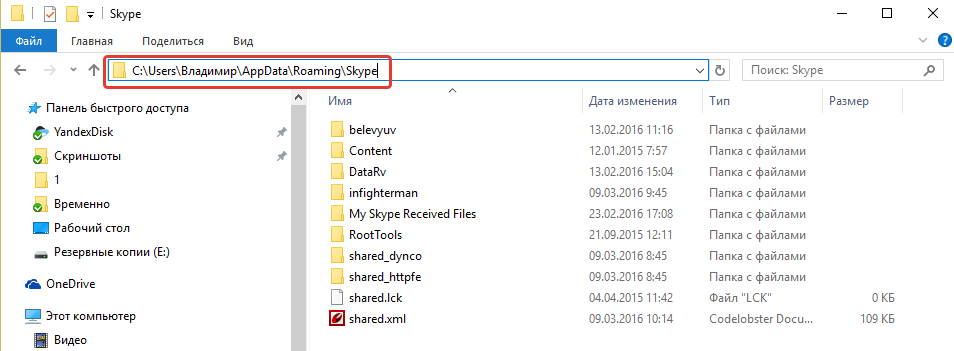
При этом имейте ввиду, что папка «AppData» — скрытая и чтобы попасть в неё стандартным способом через проводник, придётся включить отображение скрытых файлов и папок.
Попав в папку с данными Скайпа, переходим в папку с вашим профилем. Эта папка будет иметь название, соответствующее названию вашего логина в скайпе. Например, если ваш логин в Skype: ivan_ivanov, то папка с профилем будет называться также.
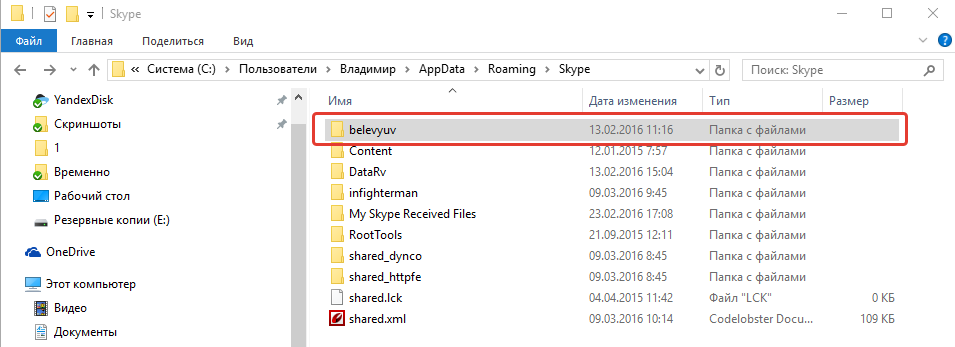
В открывшейся папке найдите файл с названием «main.iscorrupt» и удалите его:
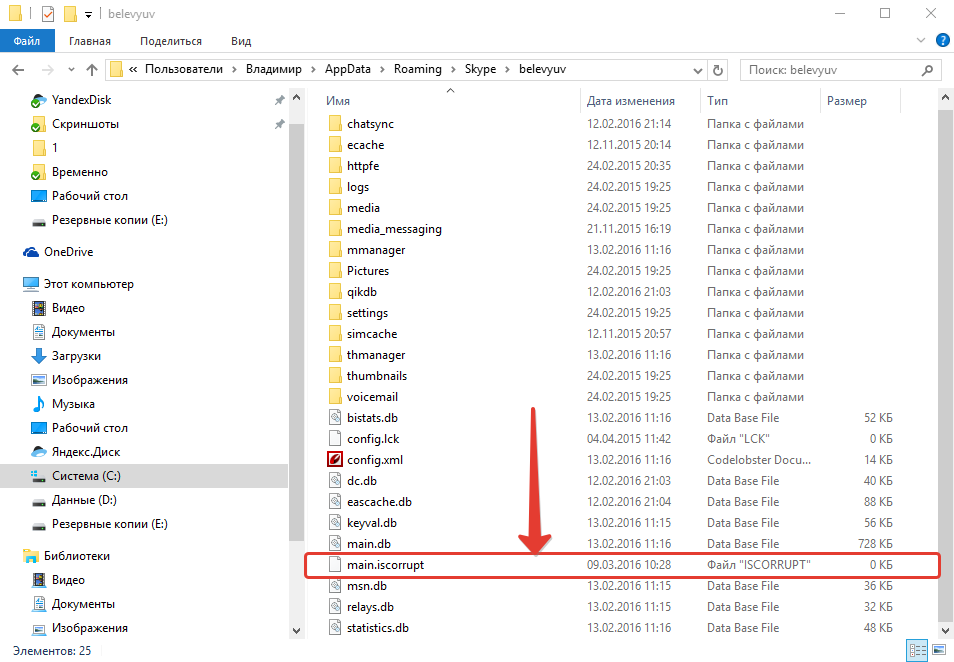
После этого снова запустите скайп и попытайтесь войти под своим аккаунтом. Вход должен успешно выполниться. Если в дальнейшем после того как разок перезагрузите компьютер, вы вновь сможете успешно войти в свой аккаунт, значит, способ для вас оказался действенным и больше проблем быть не должно, а второй способ можно пропустить. Если всё же через какое-то время вновь появится данная ошибка, то вы можете вновь повторить способ №1, но уже будет понятно, что проблема снова от вас не отстанет, поэтому в таком случае примените уже способ №2.
Способ №2. Удаление / переименование папки с профилем скайпа
ITGuides.ru

Вопросы и ответы в сфере it технологий и настройке ПК
Инструкция по исправлению ошибки передачи данных в скайпе
Новоиспеченные владельцы домашних компьютеров стараются как можно быстрее выбрать провайдера и подключить себе интернет для общения с друзьями. Поэтому сейчас все более популярными становятся такие программные продукты, которые помогают общаться людям через интернет. Например, одной из таких программ является Skype.
Skype — программа для общения
Skype — это программное обеспечение, в котором можно общаться несколькими способами, такими как классическая текстовая «переписка» в чате и общение с помощью видеокамеры. Именно видеочат является одним из преимуществ данной программы. Ведь если вы подключите видеокамеру, то ваш собеседник может увидеть вас, как при общении вживую.
Точно также и вы сможете увидеть своего собеседника, если он подключит свою камеру. Таким образом, можно «побывать» в гостях у любого человека, даже если он живет в другом городе или в другой стране. К тому же намного проще и приятнее общаться, когда видишь своего собеседника.
Но это еще не все плюсы данной программы. Skype — это не просто программное обеспечение для общения, это бесплатное программное обеспечение для общения. Чтобы начать общаться, достаточно просто скачать установочный файл с официального сайта Microsoft и установить на свой компьютер (или ноутбук).
Кроме того, Skype дает возможность связаться с любым человеком, вне зависимости от его местонахождения. Ваш друг уехал учиться в Англию? Или ваша подруга переехала жить в Америку? А может, ваша тетя отдыхает в Турции? Программе не важно, где находятся ваши близкие и родные, главное, чтобы у них был с собой компьютер и доступ в интернет.
Еще Skype дает возможность устраивать конференции, то есть создать чат или видеоконференцию одновременно для нескольких участников. И все смогут друг друга и видеть, и слышать. Кроме того, в Skype можно звонить на мобильные и стационарные телефоны, но эта услуга уже не бесплатная.
Впрочем, Skype, как и любая другая программа, время от времени выкидывает свои «фокусы», в результате чего пользователи сталкиваются с самыми разнообразными проблемами. Это могут быть неполадки с микрофоном или видеокамерой, проблемы со звуком и пр. Еще у многих пользователей довольно часто возникает ошибка передачи данных, из-за которой они даже не могут зайти в Skype.
Видео ошибка передачи данных при входе в Skype
Как исправить ошибку передачи данных?

Столкнуться с ошибкой передачи данных при попытке войти в Скайп могут как пользователи Windows, так и Linux
К примеру, в один прекрасный день человек пришел домой, включил компьютер, запустил Skype, ввел свои данные, но не тут-то было. После нескольких попыток становится ясно, что зайти в Skype не получится. Программа постоянно сообщала, что произошла ошибка передачи данных. Причем если намеренно вводить неправильный логин или пароль, то программа сообщала, что пароль неверный, а если вводить свои данные верно, то выскакивала следующая ошибка — «Вход невозможен ввиду ошибки передачи данных». Еще один интересный факт — это то, что если попробовать вести свои данные на сайте Microsoft, то авторизация проходит на «отлично», а вот в скайпе — никак.
Исправление ошибки передачи данных для Ubuntu
Чтобы решить эту проблему на Ubuntu, необходимо выполнить следующие действия:
- Для начала нужно обновить операционную систему, а затем перезагрузить компьютер.
- После этого необходимо открыть вкладку Processes в System Monitor, найти там процесс программы Skype и завершить его (с помощью кнопки End Process).
- Далее, не запуская Skype, надо открыть папку «Home» и включить отображение скрытых папок (с помощью комбинации Ctrl+H). Появившуюся папку «.Skype» нужно переименовать в «.Skype-old». (В некоторых случаях рекомендуют эту папку удалить, но лучше все-таки перестраховаться, чтобы была возможность вернуть все на свои места).
- Затем можно попробовать запустить Skype и ввести свои данные. Как правило, авторизация должна пройти успешно.
- После этого желательно обновить Skype для Ubuntu до последней версии

Для пользователей Linux необходимо удалить (либо переименовать) скрытую папку .Skype в домашнем каталоге пользователя
После проделанной процедуры ошибка передачи данных больше не должна вас беспокоить, можно спокойно пользоваться программой.
Исправление ошибки передачи данных для пользователей Windows
Пользователям операционной системы от Microsoft нужно проделать примерно те же манипуляции. Можно не обновлять ОС, а сразу открыть диспетчер задач (Ctrl+Alt+Delete) и завершить процесс Skype. Затем необходимо найти папку с профилем скайпа. Проще всего найти ее с помощью поиска.
Пользователям Windows XP нужно начать поиск папки с названием «skype», указав, что искать надо в папке «Documents and Settings» (на самом деле необходимая папка находится немного дальше). Пользователям Windows 7 нужно искать подпапку «skype» в папке «Users» (или «Пользователи»).
Если папка с профилем не отображается или по какой-то причине не получилось ее найти, то можно пойти другим путем. Для этого надо кликнуть по кнопке «Пуск», а затем выбрать пункт «Выполнить». В новом окне необходимо будет набрать «%appdata%Skype» (без кавычек) и щелкнуть «ОК». Откроется окно проводника Windows, где нужно найти папку «Skype» и переименовать ее в «Skype_old».
Затем нужно выполнить еще одно действие. Необходимо снова щелкнуть пункты «Пуск — Выполнить» и в появившемся окне набрать «%temp%skype» (без кавычек). В новом окне надо найти и удалить папку «DbTemp», а затем перезапустить Skype. После этого ошибка передачи данных больше вас не побеспокоит.
Не удалось установить соединение с сервером
Еще одна ошибка, которая часто возникает у пользователей в скайпе, это потеря соединения с сервером. Появилась эта проблема после очередного обновления программы (примерно в августе). И многим пользователям, особенно тем, кто пользуется Skype не так часто, не удается даже авторизоваться. А программа лишь сообщает, что «не удалось установить соединение». И не понятно, что послужило этому причиной: некорректный ввод логина и пароля, проблемы с интернетом у пользователя или что-то еще.
А все дело в том, что с этим обновлением поддержка всех старых версий Skype прекратилась, и там так и будет висеть эта вечная ошибка «не удалось установить соединение». Единственный выход из этой ситуации — это установка новой версии программы. Поэтому ноги в руки и устанавливаем новую версию Skype.
Для этого необходимо выполнить следующие шаги:
- резервное копирование истории сообщений (если нужно);
- удаление старой версии Skype;
- установка новой версии Skype;
- восстановление истории переписки.

Переходим в папку с файлами приложения Skype
Итак, чтобы скопировать историю переписки, необходимо открыть папку Skype. Для этого надо щелкнуть «Пуск — Выполнить», ввести в появившемся окне «%APPDATA%Skype» (без кавычек) и нажать Enter. Нужный файл называется «main.db», именно его и нужно скопировать, например, на рабочий стол.
Затем можно удалять старую версию Skype (после этого желательно почистить реестр, например, с помощью программы CCleaner). Далее необходимо зайти на официальный сайт Microsoft и скачать новую версию Skype. И наконец, нужно переместить файл истории переписки в ту же папку, где он и находился ранее. После таких манипуляций сообщения «не удалось установить соединение» больше быть не должно.
Вот такие несложные варианты решения «популярных» проблем помогут пользователям Skype «починить» программу для комфортного общения с друзьями и родственниками.
Отблагодари меня, поделись ссылкой с друзьями в социальных сетях:
Источник: itguides.ru